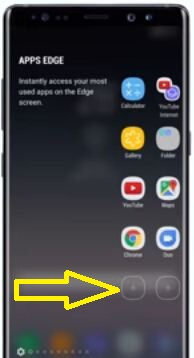Galaxy Note 8에서 Edge Screen을 비활성화하는 방법
엣지 스크린 기능은 연락처, 앱 및 즐겨 찾는 기능에 즉시 액세스 Galaxy Note 8 가장자리 화면에서 가장 많이 사용합니다.그러나 몇몇 사용자들은 엣지 스크린 때문에 짜증이 났다고보고했습니다. 따라서이 튜토리얼에서는 Galaxy Note 8, Galaxy S8 및 Galaxy S8 plus 장치.
당신은 가장자리 화면 찾기 Galaxy Note 8 장치에서 전화기 디스플레이의 상단 가장자리. Galaxy Note 8 휴대폰에서 즐겨 찾는 앱과 연락처를 빠르게 보려면 디스플레이 상단 가장자리를 아래로 스 와이프. 또한 가장자리 화면 크기 변경, 앱 쌍을 사용하여 두 개의 앱을 동시에 시작하고, 앱 가장자리에서 앱을 변경하는 등 Galaxy Note 8에서 Edge screen을 사용자 지정합니다.
또한 가장자리 조명 비활성화 삼성 갤럭시 노트 8에 유용합니다. 알림이 도착하면 디스플레이 가장자리를 깜박입니다. Galaxy Note 8 및 Galaxy S8 plus에서 가장자리 화면을 비활성화하려면 아래의 단계별 안내를 따르십시오.
이것을 읽으십시오 : Galaxy Note 8, Galaxy S8 및 Galaxy S8 plus에서 Bixby 버튼을 비활성화하는 방법
Galaxy Note 8, Galaxy S8 및 Galaxy S8 plus에서 가장자리 화면을 비활성화하는 방법

1 단계: 이동 설정 Galaxy Note 8에서 또는 알림 표시 줄을 아래로 스 와이프하고 설정 기어 아이콘을 탭합니다.
2 단계: 꼭지 디스플레이
3 단계 : 꼭지 가장자리 화면
4 단계 : 끄다 토글 버튼 가장자리 패널
또한 Samsung Galaxy Note 8 장치에서 아래 설정을 사용하여 가장자리 화면을 끕니다.
가장자리 패널 열기> 화면 중앙 하단의 설정 톱니 바퀴 아이콘> 비활성화
Galaxy Note 8에서 알림에 대해 가장자리 조명을 활성화합니다.
설정> 디스플레이> 엣지 스크린> 엣지 조명
가장자리 조명에서는 플래시의 크기와 색상 변경 예정된 알림을 관리합니다.
다른 삼성 갤럭시 노트 8 엣지 스크린 팁과 트릭을 살펴 보겠습니다.
최대 10 개의 앱에 빠르게 액세스 :
갤럭시 노트 8 가장자리 패널에서 당신을 지원합니다 Edge Screen에서 앱 (최대 10 개)에 빠르게 액세스 할 수있는 앱 바로 가기.
Galaxy Note 8에서 앱 쌍 사용 :
이것이 새로운 기능 Galaxy Note 8 기기의 그것은 이중 단축키를 만드는 데 유용합니다. ...에 분할 화면 모드에서 두 개의 앱 사용 또는 Samsung Galaxy Note 8 장치에서 동시에 두 개의 앱을 사용하십시오. 모든 앱이이 분할 화면 모드 기능을 지원하는 것은 아닙니다.
그리고 그게 다야.위에서 Galaxy Note 8, Galaxy S8 및 Galaxy S8 plus에서 가장자리 화면을 비활성화하는 데 도움이되는 작은 팁이 제공되기를 바랍니다. 이 엣지 스크린 기능에 짜증이 나 셨나요? 더 많은 팁이 있으면 댓글로 알려주세요!